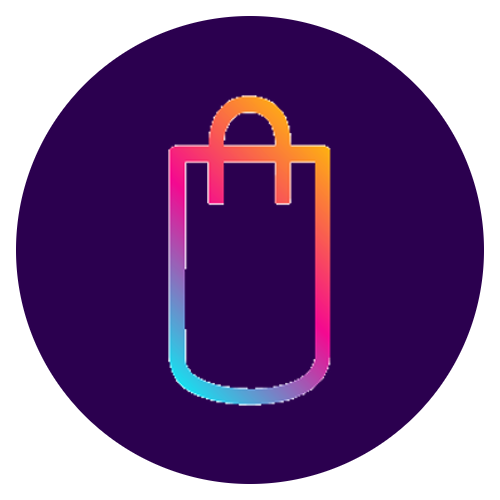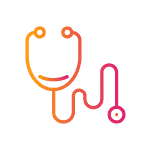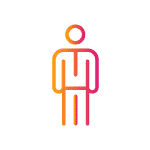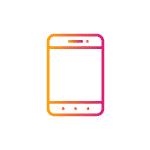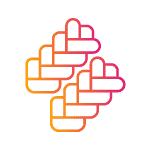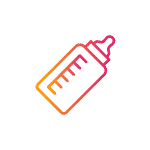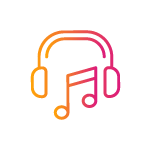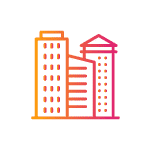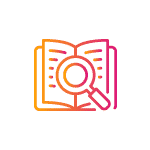9 בפברואר הוא היום הלאומי לאינטרנט בטוח. למרות שחשוב להקפיד על בטיחות באינטרנט בכל יום בשנה, היום משמש תזכורת טובה לדרכים בהן אנו יכולים לאבטח את האינטראקציות המקוונות שלנו.
במקרה של מורים, תלמידים וסטודנטים הלומדים מרחוק, הנושא חשוב במיוחד, מכיוון שכיתת הלימוד הווירטואלית כנראה עוד תישאר אתנו עוד זמן רב.
לא משנה סוג הכיתה או התוכנית החינוכית, לכולם צריכה להיות אותה סביבת למידה פרודוקטיבית ובטוחה. לשם כך ולאחר אינספור שיחות והפקת לקחים מסביבות לימוד קיימות, הטמענו מגוון תכונות אבטחה בפלטפורמה, המיועדות לסייע באבטחת הכיתה הווירטואלית.
נעל את הכיתה הווירטואלית שלך
האם ידעת שאתה יכול לנעול מפגש זום שכבר החל, כך שאף אחד אחר לא יוכל להצטרף? זה בערך כמו לסגור את דלת הכיתה אחרי הפעמון. תן לתלמידים מספר דקות להכנס למפגש המיועד ואז לחץ על סמל האבטחה בתחתית חלון הזום. בחלון הקופץ, לחץ על הכפתור שאומר נעילת פגישה (Lock Meeting).
שליטה על שיתוף המסך
כדי לתת למדריכים ולמורים המנהלים מפגש זום שליטה רבה יותר על מה שרואים התלמידים ולמנוע מהם לשתף תוכן אקראי, זום עדכנה את הגדרות ברירת המחדל לשיתוף מסך עבור משתמשי מגזר החינוך. הרשאות השיתוף מוגדרות כעת כ- "מארח בלבד" (Host Only), כך שמורים כברירת מחדל הם היחידים שיכולים לשתף תוכן בכיתה.
עם זאת, אם התלמידים צריכים לשתף את עבודתם עם הקבוצה, באפשרותך לאפשר שיתוף מסך בבקרות המארח. לחץ על החץ לצד מסך השיתוף ואז על אפשרויות שיתוף מתקדמות. תחת "מי יכול לשתף?" בחר "כל המשתתפים" וסגור את החלון. אתה יכול גם להחליף הרשאות שיתוף תחת סמל האבטחה בחלון שלך, או לשנות את אפשרות השיתוף המוגדרת כברירת מחדל לכל המשתתפים בהגדרות הזום שלך.
אפשר את אופציית חדר ההמתנה
תכונת חדר ההמתנה (Waiting Room) היא אחת הדרכים הטובות ביותר להגן על הכיתה הווירטואלית ולהרחיק את מי שלא אמור להיות שם.
תכונה זו מופעלת כברירת מחדל עבור משתמשי החינוך היסודי -K-12. כשהיא מופעלת, יש לך שתי אפשרויות לפני כניסה לשיעור:
1. All Participants – כל המשתתפים יישלחו לאזור ההמתנה הווירטואלי, שם תוכלו לקבל אותם בנפרד או בבת אחת.
2. Guest Participants Only – משתתפים ״אורחים״ מאפשרת רק לתלמידים ידועים לדלג על חדר ההמתנה ולהצטרף למפגש, אך שולחת אנשים שאינם מחוברים/רשומים מראש כחלק מבית הספר שלכם לאזור ההמתנה הווירטואלי.
ניתן להפעיל את חדר ההמתנה הווירטואלי לכל שיעור או לשיעורים בודדים ברמת התזמון. אם תשכח להפעיל אותו, תוכל להפעיל במהירות את חדר ההמתנה מסמל האבטחה. אתה יכול גם לשלוח אנשים שכבר בפגישה חזרה לחדר ההמתנה. לך לשם בודד בחלונית המשתתפים, בחר ״עוד״ (More) מימין לשמם ושלח לחדר ההמתנה. הם יוסרו מהפגישה החיה ויועברו לאזור ההמתנה הווירטואלי.
נעל את הצ'אט
מורים יכולים להגביל את הצ'אט בכיתה, כך שהתלמידים לא יכולים לשלוח הודעות פרטיות לתלמידים אחרים. אנו ממליצים לשלוט בגישה לצ'אט מסמל האבטחה (במקום להשבית את הצ'אט כולו בהגדרות שלך) כדי שהתלמידים עדיין יוכלו לתקשר עם המורה לפי הצורך.
הסר משתתף
אם מישהו שלא נועד להיות שם איכשהו יצליח להצטרף לכיתה הווירטואלית שלך, אתה יכול בקלות להוציא אותו תוך שימוש בסמל האבטחה או מחלונית המשתתפים. העבר את העכבר מעל שם המשתתף בחלונית המשתתפים, וכמה אפשרויות יופיעו, כולל "הסר". לחץ כדי להסיר אותם מהכיתה הווירטואלית שלך, והם לא יורשו להיכנס שוב.
דווח על משתמש
מורים ומארחים אחרים יכולים לדווח על משתמשים לצוות האמון והבטיחות זום. אפשרות זו נמצאת תחת סמל האבטחה שלנו, שם תוכל לצרף צילומי מסך ותיעוד אחר לפי הצורך. מכאן ואיך הצוות יחליט מה הלאה ובאיזה צעדים יש לנקוט, כולל אולי, פעילות מול גורמי אכיפת החוק.
השעה פעילות משתתפים
אם הכיתה שלך נפגעת מהפרעה חיצונית כלשהי, מארחים ומארחים משותפים יכולים להשהות את הפגישה כדי להסיר ולדווח על הצד הפוגע ולמנוע הפרעה נוספת. לחץ על סמל האבטחה ובחר "השעה פעילויות משתתפים" כדי לעצור באופן זמני את כל הווידיאו, השמע, הצ'אט בפגישה, ההערות, שיתוף המסך וההקלטה, ולסיום חדרי הפריצה (Breakout Rooms). תוכל לחדש את השיעור על ידי הפעלה מחדש של התכונות הבודדות.
שינוי שם המשתתפים
אתה יכול להשבית את היכולת של כל משתתף זום לשנות את שמו ברמת החשבון, הקבוצה והמשתמש בהגדרות שלך. לחלופין, אם הכיתה כבר בפגישה, תוכל להחליף יכולת זו בפגישה תחת סמל האבטחה.
ניתן למצוא את כל התכונות שלעיל באמצעות סמל האבטחה בסרגל הכלים לפגישה.
אפשרויות אבטחה בתזמון מועד לפגישה עם הכיתה
בזום יש למורים ומחנכים אפשרויות הגנה שונות על המפגש לא רק במהלכו, אלא גם בעת קביעת מועד לפגישת כיתה. להלן כמה מהיישומים היותר בולטים:
● הגנה על המפגש בסיסמה: צור קוד סיסמה ושתף את התלמידים שלך באמצעות דוא"ל בית הספר, כך שרק מי שאכן מיועד להצטרף יוכל להכנס לכיתה הווירטואלית.
● דרוש הרשמה: מראה לך כל כתובת דוא"ל של כל מי שנרשם להצטרף לשיעור שלך ויכול לעזור לך להעריך מי באמת משתתף וכי אין מסתננים.
● הגבל הערה: תכונה זו מונעת מתלמידים להוסיף הערות על תוכן משותף.
● השתמש במזהה פגישה אקראי: שיטה מומלצת היא ליצור מזהה פגישה אקראי עבור הכיתה שלך, כך שלא ניתן לשתף אותו מספר פעמים. זוהי האלטרנטיבה הטובה יותר לשימוש במזהה הפגישה האישית שלך, שאינה מומלצת מכיוון שהיא בעצם פגישה מתמשכת שתמיד פועלת.
● אפשר למשתמשים מאומתים בלבד להצטרף: סימון תיבה זו פירושו שרק חברי בית הספר שלך שנכנסים לחשבון זום שלהם עם כתובת דוא"ל מאושרת יכולים לגשת לכיתה זו.
● השבת הצטרפות לפני המארח: התלמידים אינם יכולים להצטרף לשיעור לפני שהמורה יצטרף ויראו חלון קופץ שאומר "הפגישה מחכה שהמארח יצטרף."
ועוד אופציות הגנה:
בנוסף, למורים יש כמה אפשרויות נוספות בפגישה כדי לנהל בבטחה את הכיתות הווירטואליות שלהם:
● השבתת וידאו: כבה אופציית הצגת הווידאו של תלמידים כדי לחסום תוכן שמסיח את הדעת או מחוות לא הולמות בזמן השיעור/בפגישה.
● הדממת תלמידים: השתק תלמידים בודדים או את כולם בבת אחת. השתק עם הכניסה (בהגדרות שלך) זמין גם כדי לשמור על שקט כשכולם נכנסים למפגש.
● משתתף בהמתנה: אלטרנטיבה להסרת משתמש: באפשרותך להשבית לרגע את חיבורי האודיו / וידאו של משתתף בעייתי/לא רצוי. לחץ על התמונה הממוזערת של המשתתף ובחר ״התחל משתתף בהמתנה״ (Start Attendee On-Hold ) – להפעלה.
● הסתר תמונות פרופיל: תחת סמל האבטחה, מורים יכולים להסתיר תמונות פרופיל של כל המשתתפים המפגש שאינם מפעילים את המצלמה שלהם שך שרק שמותיהם יוצגו. ניתן גם להגדיר אפשרות זו כברירת מחדל בקטע בפגישה בהגדרות הזום שלך.
תזכורות חשובות למורים:
לעולם לעולם לא לשתף את פרטי כיתת הזום שלך (מזהה פגישה וקוד סיסמה) בפורום ציבורי, כגון אתרי מדיה חברתית, או אפילו באתר הציבורי של בית הספר שלך. משבשי פגישות פוטנציאליים מחפשים בדיוק את זה באינטרנט…. אם נודע לך שתלמידף הורה, או מישהו אחר, פרסם את פרטי הפגישה שלך באופן מקוון, אנא שנה את מזהה הפגישה לפני השיעור הבא.
אנו ממליצים לך לא לפרסם תמונות של הכיתה הווירטואלית שלך ברשתות החברתיות, או במקומות אחרים באינטרנט. אמנם כיף לשתף את ההתרגשות שבחיבור בזום, אך אנו מחויבים במיוחד להגן על פרטיותם של משתמשים צעירים ולמנוע פרסום תמונות של תלמידים, במיוחד קטינים, בפומבי בכיתות הווירטואליות של זום.
לזמזם בצורה מאובטחת
ריכזנו מספר משאבים חשובים (מדריכים והנחיות) שיעזרו למורים ולמנהלים – אפילו למאותגרי הטכנולוגיה – – להתאמן ולאמץ כמה שיטות עבודה מומלצות ללימודי בזום. ניתן גם לקבל טיפים נוספים להגנה על פגישות הזום שלך במרכז האמון שלנו.